Questa demo è realizzata come un piccolo filmato, tramite il software ScreenCam della Lotus. All'avvio mostra il desktop di un computer con la prima immagine che si otterrebbe dopo essersi collegati al sito Fineco. Bisogna inserire il codice utente fornito dalla società e il proprio Pin. Questo, assieme agli altri certificati di protezione installati, permetterà di collegarsi al sistema di order routing in modo sicuro. Questa soluzione offre grandi vantaggi in termini di prestazioni: tutti i comandi sono accessibili attraverso un'interfaccia grafica intuitiva e la connessione è rapida perchè vi è uno scambio di informazioni di entità moderata. La finestra principale consente di tenere sotto controllo i titoli che interessano e gli ordini, in termini di acquisti e vendite. Per ogni ordine sono disponibili informazioni dettagliate sullo stato, il volume, il prezzo unitario e complessivo. Le informazioni sono aggiornate direttamente dall'utente on-demand . La videata è divisa in quattro parti, (Fig.6.1): menu, toolbar o barra degli strumenti, lista degli strumenti e monitor ordini.
Fig.6.1: schermata principale della demo Fineco

Fonte: demo Fineco. www.fineco.com/online/demo
In alto alla finestra principale è presente una barra degli strumenti Fig.(6.2) con icone, chiare e intuitive: cambi, grafici, notizie, eventi, posizione, ricerca, uscita, che consentono di accedere alle funzionalità principali del programma Fineco. Tuttavia, la demo non fornisce indicazioni sulle stesse. Le ultime due parti, lista strumenti e monitor ordini, sono divise in tabelle contenenti le diverse informazioni necessarie per operare: la prima tabella consente di monitorare l'andamento delle quotazioni di una lista di titoli predefinita attraverso una procedura molto semplice.
Fig.6.2: toolbar della finestra principale

Fonte: demo Fineco. www.fineco.com/online/demo
La lista è presentata in un'unica schermata personalizzabile, che racchiude tutte le informazioni più rilevanti in forma organizzata e compatta: tipologia di mercato, prezzo unitario e complessivo, quota acquistata, ora d'acquisto; nella sezione monitor ordini abbiamo : stato dell'ordine [8], segno [9],codice titolo, quantità, prezzo, data ecc. Il monitor ordini è collocato nella parte inferiore della finestra principale, dando la possibilità di seguire contemporaneamente le quotazioni dei titoli e lo status degli ordini immessi. Qui emerge un difetto: nelle tabelle sopra citate le informazioni sono presenti solo in forma abbreviata [10]; e per un neofita del trading , vedere scritte tipo: mkt, o prz ui, non lo aiutano a comprendere ne, tantomeno, a rassicurarsi sulla scelta fatta di operare, da solo, on line . Il monitor ordini si aggiorna in automatico, visualizzando con codici colori (personalizzabili) lo status di ogni ordine. Quando un acquisto o una vendita vengono eseguiti, è possibile visualizzare i dettagli dell'operazione premendo il tasto "stampa". Fineco aggiorna automaticamente il portafoglio titoli e il saldo del conto corrente in tempo reale dopo ogni ordine, per visualizzarlo basta cliccare sull' icona "posizione conto corrente". Questo significa che si può controllare in ogni momento la situazione del portafoglio, e che il denaro liquidato dalle vendite è immediatamente disponibile per nuovi acquisti. La situazione portafoglio, che mostra anche i valori di carico e quelli di mercato, può essere ulteriormente analizzata tramite una visione particolareggiata. Attraverso la lista degli strumenti il cliente può tenere sotto controllo la situazione. I dati di mercato[11] sono aggiornabili mediante interrogazione a cura dell'utente tramite le icone nell'apposita barra. Sono inoltre disponibili funzioni di ricerca. La demo prosegue mostrando le operazioni da svolgere per immettere gli ordinativi. Le immissioni possono essere effettuate durante l'apertura dei mercati, con l'aggiornamento del proprio monitor ordini e posizione. Dopo la chiusura, l'ordine viene accodato ed immesso automaticamente nel mercato all'apertura.. Se l'ordine non incontra il favore degli altri operatori, resta immesso nel mercato ed eseguito automaticamente (salvo revoca) non appena si verificano le condizioni opportune. Per immettere l'ordine (fig. 6.3)si possono selezionare una serie di parametri che consentono di acquistare o vendere al primo prezzo disponibile, al miglior prezzo nel book o ad un prezzo prefissato. Si può anche specificare per quanto tempo l'ordine deve essere considerato valido.
Fig.6.3: modulo di immissione ordini operativi
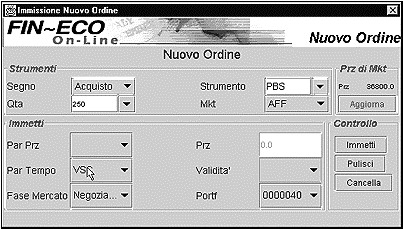
Fonte: demo fineco. www.fineco.com/online/demo
Lo stato degli ordinativi inseriti viene visualizzato nella parte monitor degli ordini, dove si può seguire in tempo reale l'evolversi della singola trade . Selezionandone una, si possono visualizzare tutti i dettagli e, all'occorrenza , produrre un supporto cartaceo. Per aggiungere un titolo alla lista, è sufficiente premere il tasto "aggiungi" (fig. 6.4) ed effettuare una ricerca per simbolo o per nome.
Fig.6.4: modulo per aggiunta titoli al book
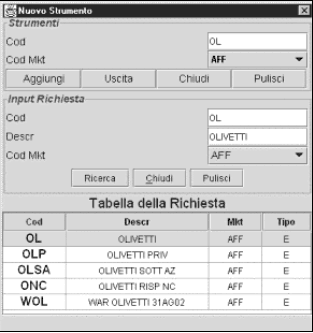
Fonte: demo Fineco,
L'applicativo propone un elenco di titoli che corrispondono alla chiave della ricerca, un doppio click sul titolo cercato lo inserisce direttamente nella lista, in modo da seguirne le quotazioni in tempo reale. Al momento opportuno, un click sul bottone "immetti" consente di acquistarlo o venderlo in pochi secondi. Tramite l'icona preferenze, Fineco permette di personalizzare alcuni parametri come la lingua da utilizzare, i colori e il tipo di valuta. Al termine della sessione di trading , prima di scollegarsi, il cliente può salvare la propria configurazione personalizzata.
Essendo un filmato, la demo produce sull'utente un effetto decisamente migliore che non una brochure o una pagina web, tuttavia ciò non la rende interattiva, in quanto non si possono, ad esempio, evidenziare alcune parti e ottenere informazioni tramite la classica funzione help di Windows. Se sorgessero dubbi, bisogna rivolgersi alla società per ulteriori chiarimenti. I testi sono chiari e semplici, talvolta banali, e rimandano all'idea di una versione avanzata del classico volantino pubblicitario, sono più una spiegazione di cosa si sta vedendo che non una descrizione del servizio. La demo non ha audio, ma la grafica con cui viene presentata è decisamente gradevole. Non ci sono descrizioni o informazioni su azioni, titoli, modalità di operare sui mercati finanziari, ecc; dati non necessari in quanto non collegati alla funzione principale della demo, tuttavia sarebbero molto utili ai clienti che, per la prima volta, iniziano ad effettuare trading .
[8] Già eseguito o da eseguire
[9] acquistare o vendere
[10] ad esempio: prz a, prz m. prz c, q.ta o, q.ta a, e, o q.ta c. E' ovvio che ciò è il risultato dei creatori della demo, che hanno ristretto le colonne per poterle evidenziare tutte nello spazio di un'unica schermata.
[11] Quotazioni, quantità, orari, indici, grafici, tassi di cambio, notizie economico- finanziarie, ecc.
Dott. Pietro Favè
Successivo: Directa S.I.M.
Sommario: Index